UNIGRAPHICS NX
Моделирование свободных форм
Профиль
Создание конструктивного элемента профиля типа Four-Points-Slope
На этой части занятия Вы создадите конструктивный элемент профиля типа four-points-slope.
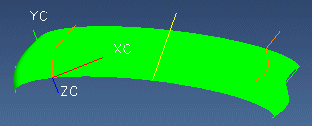
|
|
Откройте файл fff_four_points_slope.prt из каталога fff и запустите модуль Modeling (Моделирование). |
На экране отображаются кривые.
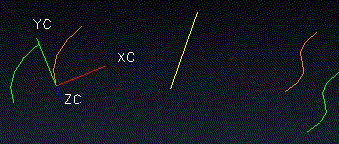
|
|
Нажмите иконку Section Body
(Конические поверхности) |
|
|
Для Section Type (Тип сечения) выберите Conic (Коник). |
|
|
Для Fitting Type (Тип скругления) выберите Cubic (Кубич.). |
Конструктивный элемент типа four-points-slope начинается на начальной кромке (start edge), проходит через две кривые внутренних сечений (1st и 2nd interior) и заканчивается на последней кромке (end edge). Поперечное сечение конструктивного элемента не может иметь дугу более 180 градусов. Начальный контроль наклона осуществляется с помощью кривой контроля наклона (start slope control).
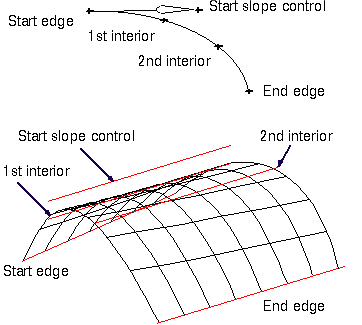
|
|
Нажмите иконку
four-points-slope (Четыре точки-наклон)
|
Вы должны выбрать кривую начального сечения.
|
|
Выберите правую кривую зелёного цвета и нажмите кнопку OK. |
Теперь Вы должны выбрать кривую контроля наклона вначале.
|
|
Выберите правую кривую оранжевого цвета и нажмите кнопку OK. |
Теперь надо выбрать кривую промежуточного сечения.
|
|
Выберите кривую желтого цвета и нажмите кнопку OK. |
Теперь надо выбрать вторую кривую промежуточного сечения.
|
|
Выберите левую кривую оранжевого цвета и нажмите кнопку OK. |
Вы должны ещё выбрать кривую конечного сечения.
|
|
Выберите левую кривую зелёного цвета и нажмите кнопку OK. |
В заключении следует выбрать направляющую кривую для контроля параметризации.
|
|
Выберите кривую желтого цвета и нажмите кнопку OK. |
Листовое тело создано.
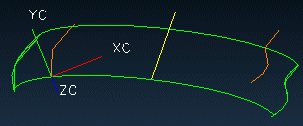
|
|
Закройте диалоговое окно. |
|
|
Закройте файл. |